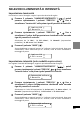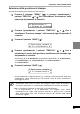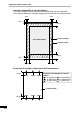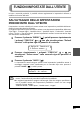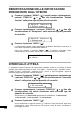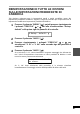User Manual
61
AGGIUNTA ANNOTAZIONI COPIE
Selezione della posizione di stampa
Selezionare una posizione stampa per l'annotazione.
1
Premere il pulsante "MENU" ( ), e premere ripetutamente i
pulsanti "FRECCIA" o fino a visualizzare "Annotazione" sulla
prima riga del pannello di controllo.
2
Premere ripetutamente i pulsanti "FRECCIA" o fino a
visualizzare "Posizione stampa" sulla seconda riga del pannello di
controllo.
3
Premere il pulsante "INVIO" ( ).
4
Premere ripetutamente i pulsanti "FRECCIA" o fino a
visualizzare il nome della posizione desiderata sulla seconda riga
del pannello di controllo.
Selezionare da "1. In alto/Destra" (Impostazione predefinita), "2. In alto/Centro",
"3. In alto/Sinistra", "4. In basso/Destra", "5. In basso/Centro" e
"6. In basso/Sinis.".
5
Premere il pulsante "INVIO" ( ).
Viene visualizzato un segno di spunta ( ) indicante i valori selezionati. Dopo aver
visualizzato il valore selezionato per un secondo, viene di nuovo visualizzato il
messaggio di pronto.
! Quando la voce "Annotazione" è disponibile, l'annotazione desiderata viene
visualizzata sulla copia di uscita, Per eseguire copie senza annotazioni è
necessario selezionare "1. Nessuna" per l'impostazione "Schema di stampa".
! Se in "Posizione di stampa" si seleziona "4. In basso/Destra",
"5. In basso/Centro" o "6. In basso/Sinis." per eseguire copie ridotte,
l'annotazione non ricade nella posizione normale. In questo caso, il risultato
della copia tramite SPF sarà lievemente diverso dal risultato della tabella
Documenti originali.
11.Annotazione
1.Schema di stampa
2.Posizione stampa
1.In alto/Destra
2.Posizione stampa
5.In basso/Centro